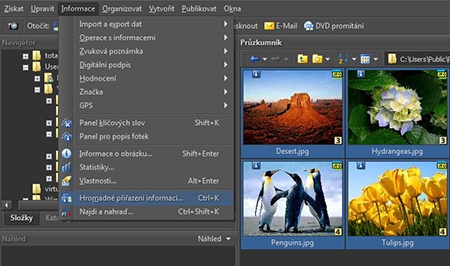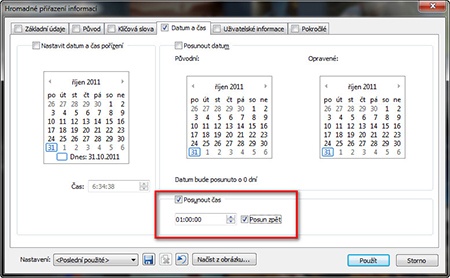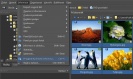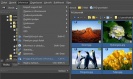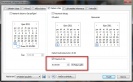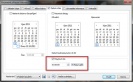Fotografický magazín "iZIN IDIF" každý týden ve Vašem e-mailu.
Co nového ve světě fotografie!
Zadejte Vaši e-mailovou adresu:
Kamarád fotí rád?
Přihlas ho k odběru fotomagazínu!
Zadejte e-mailovou adresu kamaráda:
-
18. dubna 2024
-
28. dubna 2024
-
28. dubna 2024
-
14. května 2024
-
16. května 2024
-
14. června 2024
-
9. července 2024
-
10. července 2024
-
10. července 2024
-
16. července 2024
-
19. května 2024
-
29. května 2024
-
26. června 2024
-
15. července 2024
-
15. července 2024
-
17. července 2024
-
17. července 2024

Software
ZPS: Opravujeme špatné datum
19. června 2013, 09.44 | Chybné nastavení fotoaparátu, dlouhodobě vytažený akumulátor, nebo selhání záložního napájení. To vše může vést k situaci, kdy po návratu z dovolené zjistíme, že jsme snímky pořídili prvního ledna roku tisíc devět set. Naštěstí dnes již existuje možnost jak fotografie zachránit bez pracné editace jednotlivých snímků.
Každá vaše fotografie je opatřena časovou značkou v metadatech, známých pod zkratkou EXIF. Datum je v souboru uloženo při zápisu na paměťovou kartu ihned po vyfocení. Máte-li ve fotoaparátu nastaveno špatné datum, zobrazí Zoner Photo Studio v počítači to, co v EXIFu najde. Budete-li posléze vyhledávat fotografie podle data, narazíte na problém, kdy ZPS nenajde vaše fotografie správně. Proto je vhodné mít ve fotoaparátu datum nastaveno správně. Máte-li již soubory, které obsahují špatné datum, naučíme se, jak zmíněný stav napravit.
Spustíme Zoner Photo Studio a ve Správci najdeme složku se soubory, které chceme opravit. Vybereme fotografie, jenž obsahují mylné informace.
Pokračujeme zjištěním „rozsahu škod“. Pomocí informací o obrázku (Shift + Enter) zjistíme, zda-li je poškozeno jen datum, nebo také čas pořízení.
V případě editace jednotlivého snímku, stačí v kartě Fotografické informace opravit skupinu informací Informace o čase. Zde můžeme opravit jak datum vytvoření Vytvořeno, tak datum poslední změny Digitalizováno. Nelze zasáhnout do data poslední změny snímku Změněno. Tyto informace nastavuje sám OS Windows při každém zápisu nových dat do souboru.
Většinou máme těchto vadných informací ve vícero fotografiích a upravovat je jednotlivě by bylo zdlouhavé. I s tímto nám Zoner pomůže a to rychle a elegantně. Označíme všechny soubory, které chceme opravit. Pro vybrání všech použijeme (Ctrl + A), pro výběr jen některých držíme Ctrl a klikáme levým tlačítkem myši.
Po vybrání použijeme funkci Hromadné přiřazení informací. Tu vyvoláme klávesovou zkratkou (Ctrl + K). Na záložce Datum a čas vybereme buď Nastavit datum a čas pořízení, kdy napřímo přiřadíme všem snímkům určité datum, nebo lze využít funkce Posunout datum, u které vybereme v kolonce Opravené datum.
Všechna data ve fotografiích se posunou o určený počet dní. To nám zaručí, fotíme-li například na dovolené po více dní, že bude datum nastaveno správně pro každý den. Takto lze posunout i přesný čas, třeba při změně z letního na zimní čas, kdy fotoaparát neposune nastavenou hodinu.
Před každým důležitým fotografováním si kontrolujme ve fotoaparátu nastavení datumu a času, abychom výše zmíněné funkce nemuseli často využívat. Kontrola je prostá. Vyfotíme jakoukoli fotografii a zobrazíme si ji ve fotoaparátu. Zobrazíme detaily snímku a překontrolujeme datum. Tím máme jistotu, že doma již nebudeme muset vyvíjet zbytečnou práci se soubory. Obzvláště si dejme pozor při změně letního času na zimní.
Použité funkce
Informace o obrázku (Shift + Enter)
Hromadné přiřazení informací (Ctrl + K)
Naučili jsme se
• Opravit datum a čas vzniku fotografie
• Hromadnou změnu dat v EXIF detailech snímků
• Opravit chybně nastavený čas (například po změně letního času na zimní a vice versa)
• Posunout chybně nastavená data o relativní časový úsek
|
|
|
|
|
|
|
|
Obsah seriálu (více o seriálu):
- Recenze: Zoner Photo Studio 7 - díl 1.
- Recenze: Zoner Photo Studio 7 - díl 2.
- Recenze: Zoner Photo Studio 7 - díl 3.
- Recenze: Zoner Photo Studio 7 - díl 4.
- Recenze: Zoner Photo Studio 7 - dokončení
- ZPS 15 – I: Jak používat panel Rychlých filtrů
- ZPS 15 – II: Neberte fotku vždy vážně
- Změňte vybrané barvy na fotografii v Zoner PhotoStudiu 15
- ZPS15: Vkládáme fotky na Facebook
- ZPS15: Pryč s šumem na fotkách
- ZPS: Opravujeme špatné datum
- Jak zachránit nesprávně exponovaný snímek krajiny
Diskuse k článku
-
14. května 2014
Jak vkládat snímky do galerií a soutěží? Stručný obrazový průvodce
-
23. dubna 2014
Konica Minolta přenesla výhody velkých zařízení do kompaktních modelů
-
12. června 2012
-
9. dubna 2014
-
29. listopadu 2013
-
6. září 2004
OKI snižuje ceny barevných laserových tiskáren C3100 a C5200n
-
13. května 2004
-
19. ledna 2004
QuarkXPress Passport 6: předvedení nové verze na konferenci Apple Forum 27.1.2004
-
6. února 2001
-
30. listopadu 2014
Nový fotoaparát α7 II: první plnoformát s pětiosou optickou stabilizací obrazu na světě
-
30. dubna 2024
-
9. května 2024
-
16. května 2024
-
20. května 2024
-
9. června 2024
-
11. června 2024
-
12. června 2024
Profesionální scaner Scanner Heidelberg TOPAZ I. optické rozlišení bez interpolace 3800DPI